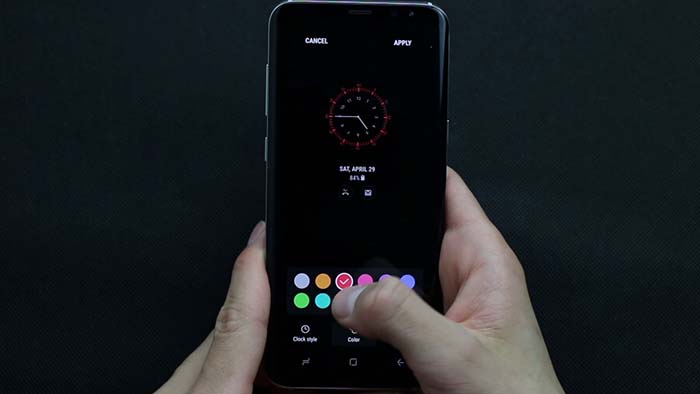¡Como nos gusta el nuevo teléfono de Samsung! Supongo que se nota, porque aquí en ActualApp podréis encontrar un montón de tutoriales sobre este teléfono. Hoy, la verdad es que lo criticaremos un poco, pero antes os contaremos como apagar o encender el LED de notificaciones del Galaxy S8.
Por el momento os hemos mostrado como activar el modo una mano, como cambiar la resolución o activar el estabilizador en los vídeos 4K. Además también os contamos como realizar pantallazos, así como cambiar el orden y el color de la barra de navegación. Vamos que lo tenemos casi todo controlado.
¿Por qué queremos hablar hoy del LED del notificaciones del Galaxy S8? Pues muy sencillo, porque Samsung ha tomado unas decisiones que le han restado importancia de forma muy clara. ¿El culpable? Pues el modo Always On Display. Recordad que ya hemos hablado de él, en concreto os contamos como activarlo y configurarlo.
La polémica está servida. Samsung apuesta por la notificación en pantalla
Si podemos ver en la pantalla todas las notificaciones sin que esto repercuta en la batería ¿es necesario el LED de notificaciones del Galaxy S8? Si nos preguntáis a nosotros os diremos que sí.
Esta claro que el modo Always On Display es una pasada. Es super útil para leer las notificaciones, pero implica una actitud más activa por parte del usuario que el LED. Vamos a explicarnos. Solo con ver la lucecita de notificaciones sabemos que tenemos un WhatsApp, un aviso en Facebook o cualquier otra cosa.
Del otro modo tenemos que leer la notificación. Esta claro que ofrece más información y está muy bien. Pero creemos que Samsung no ha cuidado lo bastante el LED de notificaciones del Galaxy S8. Antes de entrar en este tema, vamos a por el objetivo de este artículo.
Activar y desactivar el LED de notificaciones del Galaxy S8 paso a paso
El proceso es muy sencillo. Como sabéis, si luego al realizar el proceso os encontráis con algún problema, podéis dejar un comentario y procuraremos ayudaros. Para desactivar el LED de notificaciones del Galaxy S8 este es el proceso:
- Entramos en “Ajustes”. La forma más fácil de hacerlo es a través de la persiana de notificaciones. La bajamos, y en la esquina superior derecha veremos una ruedecita dentada, pulsamos ahí.
- A continuación debéis acceder al aparado “Pantalla”.
- Ahora debéis bajar un poco y ya encontraréis la opción “LED de notificaciones”. A su lado hay un interruptor que podéis apagar o encender.
Esta es la única opción que Samsung ofrece sobre el LED de notificaciones del Galaxy S8. Es decir, no podemos elegir ni el color ni nada. Esto sinceramente, creemos que es un error por parte de los coreanos. Un alta gama como este, debe tener opciones de personalización de este elemento.
¿Qué os parece a vosotros? ¿Creéis que el modo Always On Display le quita sentido al LED de notificaciones del Galaxy S8? Queremos saber vuestra opinión.
Fuente Imágenes: Flipboard, TechCircle Youtube